Microsoft Teams'de canlı etkinlikte sunum yapma
Önemli:
-
Teams canlı etkinlikleri Eylül 2024'te kullanımdan kaldırılacak ve yerini belediye binalarına alacak. Gelişmiş sanal etkinlik deneyimleri için Teams'de belediye binası ile çalışmaya başlayın.
-
Daha fazla bilgi edinmek için bkz. Microsoft Teams canlı etkinliklerinden belediyelere geçiş yapma.
Sunucu olarak, etkinliğin başarılı olması için arka planda çalışan kişilerden biri olacaksınız.
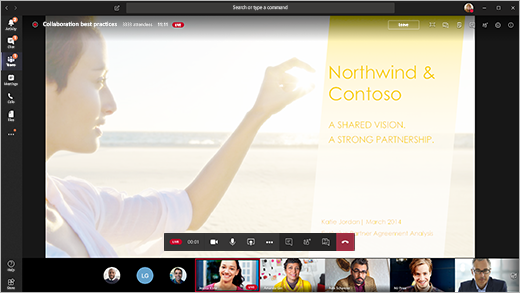
Teams'de Katıl'ı seçerek etkinliğe sunucu olarak katılın. Teams'in dışından canlı etkinliği Teams'de açmak için katılma bağlantısını seçin.
Sunucu olarak, bir yapımcının temel özelliklerinin çoğunu paylaşırsınız, ancak video akışları veya canlı etkinliğin kendisi üzerinde çok fazla denetiminiz yoktur.
|
Özellik |
Yapımcı |
Masaüstünde sunucu |
|---|---|---|
|
Diğer sunucuların video akışlarını seçme ve etkinliğe gönderme |
Evet |
Hayır |
|
Canlı etkinliği başlatma |
Evet |
Hayır |
|
Canlı etkinliği sonlandır |
Evet |
Hayır |
|
Etkinlik önizlemesini görüntüleme (katılımcılara gönderilen akış) |
Evet |
Hayır |
|
Kaydı ve raporları yönetme |
Evet |
Evet |
|
Katılımcı olarak katıl |
Evet |
Evet |
|
Canlı katılımcı sayısını görüntüleme |
Evet |
Hayır |
|
Diğer üreticiler ve katılımcılarla sohbet |
Evet |
Evet |
|
Ekranı canlı etkinlikte paylaşma |
Evet |
Evet |
|
Sistem sesini paylaşma |
Evet |
Evet |
|
Kullanıcıları sunucu olarak katılmaya davet etme |
Evet |
Evet |
|
Diğer tüm sunucuların sesini kapatma |
Evet |
Evet |
|
Vurgulu Soru-Cevap |
Evet |
Evet |
Not: Sistem sesini paylaşma hakkında daha fazla bilgi için bkz. Teams toplantısında veya canlı etkinlikte sistem sesini paylaşma.
Bu makalede
Başlamadan önce
-
iPad'iniz iOS 10 veya üzerini çalıştırıyor olmalıdır.
-
1280x720 video çözünürlüğü için saniyede en az 2.000 kilobit bit hızı (Kb/sn) gerekir.
-
Sunum için aşağıdaki iPad sürümlerini öneririz: herhangi bir iPad Pro, herhangi bir iPad Air.
-
iPad 4 ve iPad Mini 2 desteklenir ancak önerilmez.
-
Bu özellik için aşağıdakiler desteklenmez: iPad 1, iPad 2, iPad 3, iPad Mini 1.
Önemli: Sunum yapabilmek için sunucunun toplantı rolüne sahip olmanız gerekir.
Üretici rolü şu anda iPad'de desteklenmiyor. Başka bir deyişle, sunucular dışında toplantıya iPad'de katılan herkes yalnızca katılımcı özelliklerine sahip olur. Katılımcı özellikleri hakkında bilgi için bkz. Teams toplantısındaki roller.
Sunucu özellikleri
iPad'de sunucu olarak canlı etkinlik sırasında aşağıdakileri yapabilirsiniz:
-
Diğer sunucular ve yapımcılarla sohbet
-
Videonuzu paylaşma
-
Ekranınızı canlı etkinlikte paylaşma
-
Diğer katılımcıları sunucu olarak katılmaya davet etme
-
Diğer tüm sunucuların sesini kapatma
Geçerli sınırlamalar
Sunucular aşağıdakileri yapamaz:
-
Q&A oturumlarını görüntüleyin veya oturumlara katılın. Katılmak için toplantıdan ayrılın ve sonra ön katılım ekranında Katılımcı olarak katıl'ı seçerek toplantıya yeniden katılın.
-
Aynı anda birden fazla akış paylaşın. Örneğin, videonuzu ekranınızla aynı anda paylaşamazsınız.
-
Sunum yaparken sistem seslerini paylaşın.
Etkinliğe katılma ve içerik sunma
-
Teams'de Sunucu Olarak Katıl'ı seçin. Teams'in dışından canlı etkinliği Teams'de açmak için katılma bağlantısını seçin.
-
Canlı video sunmak istiyorsanız, toplantı denetimlerinde Kamera

• Etkinlik henüz başlamadıysa, videonuzda sarı kenarlıklı "PRE-LIVE" ifadesini görürsünüz.
• Etkinlik başladıysa sarı kenarlıklı "KUYRUĞA ALıNMıŞ" ifadesini görürsünüz.
• Etkinlik başladıysa ve yapımcı videonuzu zaten yayınlamıyorsa kırmızı kenarlıklı "CANLI" ifadesini görürsünüz. -
İçerik sunmak veya bir içerik türünü paylaşmaktan diğerine geçmek için toplantı denetimlerinde İçerik paylaş

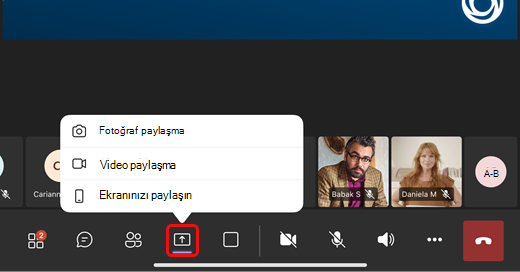
İpucu: Ekranınızı paylaşıyorsanız, bildirimlerin ortaya çıkmasını önlemek için Teams durumunuzu Rahatsız etmeyin olarak değiştirin. Yönergeler için bkz. Durumunuzu değiştirme.
-
Ekranınızı paylaşmayı seçtiyseniz Yayını Başlat'ı seçin.
-
Sununuzu bitirdiğinizde Paylaşımı durdur'u seçin.










